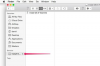סגירת אפליקציית אייפד היא בדרך כלל רק עניין של לחיצה על בית לחצן כדי לחזור למסך הבית של ה-iPad. עם זאת, אם אפליקציה לא מגיבה, תוכל לאלץ אותה להיסגר על ידי לחיצה על בית כפתור פעמיים.
סגירת אפליקציה בכוח
הקש על בית כפתור פעמיים כדי לראות את האפליקציות שבהן נעשה שימוש לאחרונה, המוצגות בסדר כרונולוגי הפוך. גלול שמאלה וימינה כדי למצוא את האפליקציה שברצונך לסגור.
סרטון היום

גרור את התצוגות המקדימות כדי לגלול.
קרדיט תמונה: התמונה באדיבות אפל.
גרור את התצוגה המקדימה של האפליקציה לחלק העליון של המסך כדי לסגור אותה.

גרור את התצוגה המקדימה כלפי מעלה כדי לסגור אותה בכוח.
קרדיט תמונה: התמונה באדיבות אפל.
אם אפליקציה קופאת לעתים קרובות, ודא שיש לך את הגרסה העדכנית ביותר. הפעל את חנות אפליקציות והקש על עדכונים לַחְצָן. אתר את האפליקציה והקש עדכון. אם תקלה גורמת לאפליקציה לקפוא, יש סיכוי טוב שהעדכון מטפל בבעיה הזו.

עדכן אפליקציה בכל פעם שעדכון זמין.
קרדיט תמונה: התמונה באדיבות אפל.
האם סגירה בכפייה משפרת את הביצועים?
כדי לסייע בריבוי משימות, ה-iPad שומר אפליקציות שנעשה בהן שימוש לאחרונה במצב המתנה, כך שתוכל לגשת אליהן במהירות מבלי לאבד את מקומך. כמות הזיכרון שמצב המתנה משתמש בה היא מינימלית, כך שברוב המקרים לא תצטרך לסגור אפליקציות בכוח.
עם זאת, חלק מהמפתחים ממליצים לסגור אפליקציות אחרות בכוח כאמצעי לפתרון בעיות כאשר האפליקציה שבה אתה משתמש כעת הפכה להיות איטית. זה יכול לחסוך ממך צורך הפעל מחדש או אפס את האייפד. זה בדרך כלל המקרה רק באפליקציות עתירות משאבים כמו משחקים עם גרפיקה כבדה.